Comment fixer le problème de Microsoft Flight Simulator qui ne se lance pas - l'icône ne fonctionne pas ?
Problème: Salut, le jeu Microsoft Flight Simulator ne veut plus se lancer. Avant que je ne parte pour quelques jours, tout fonctionnait parfaitement. À présent, lorsque je clique sur l'icône du raccourci, il ne se passe rien – le jeu ne démarre pas et impossible d'y jouer. Avez-vous des suggestions ?
Réponse fournie
Microsoft Flight Simulator est un jeu vidéo qui était longuement attendu et qui est finalement sorti en août 2020 par Microsoft. Ce jeu permet aux joueurs de voler où ils le souhaitent tout en pilotant des avions de pointe dans un environnement relativement réaliste. MFS a été dans l'ensemble bien accueilli et a dépassé les 2 millions de joueurs au bout de quelques mois de sortie.
Cependant, l'aspect technique du jeu a connu de nombreux problèmes, dans la mesure où les utilisateurs ont signalé qu'ils ne parvenaient pas à télécharger/installer le jeu depuis le Microsoft Store ou qu'ils rencontraient des erreurs lorsqu'ils essayaient de le lancer. Cette fois-ci, nous nous penchons sur le cas où Microsoft Flight Simulator ne se lance pas du tout.
Dans la majorité des cas, les codes d'erreur constituent des aides très utiles qui permettent aux utilisateurs de trouver la solution à un problème auquel ils sont confrontés sur un ordinateur Windows 10. En revanche, dans le cas présent, il n'y a pas d'erreur qui s'affiche, et le problème est très général. Aussitôt que les joueurs installent le jeu, ils essaient de le lancer, et rien ne se passe. Selon certains utilisateurs, leurs écrans sont devenus noirs durant quelques secondes, avant que la procédure de lancement ne soit interrompue.
D'autres personnes ont déclaré qu'elles étaient incapables de lancer le jeu, même après l'avoir téléchargé pour la première fois. Entre-temps, plusieurs rapports ont révélé que le problème ne se posait qu'après l'application d'un correctif pour le jeu.

De toute évidence, il peut y avoir une multitude de raisons pour lesquelles Microsoft Flight simulator ne démarre pas. Par exemple, lorsque la configuration minimale requise n'est pas respectée ou que les pilotes de carte vidéo sont corrompus. Il est parfois difficile de trouver le responsable du problème, c'est pourquoi nous vous recommandons vivement d'effectuer une analyse à l'aide d'un outil de réparation de PC FortectMac Washing Machine X9 – il peut résoudre automatiquement et rapidement les problèmes les plus courants sur les systèmes Windows.
1. Installer les dernières mises à jour de Windows, y compris celles qui sont en attente
Avant toute chose, assurez-vous que toutes les mises à jour disponibles sont installées sur votre Windows :
- Saisissez Windows Update dans la recherche Windows
- Cliquez sur Rechercher des mises à jour
- Attendez jusqu'à ce que Windows télécharge et installe tous les fichiers nécessaires.
- Ne pas oublier également de télécharger et d'installer les mises à jour en attente
- Redémarrez votre PC.
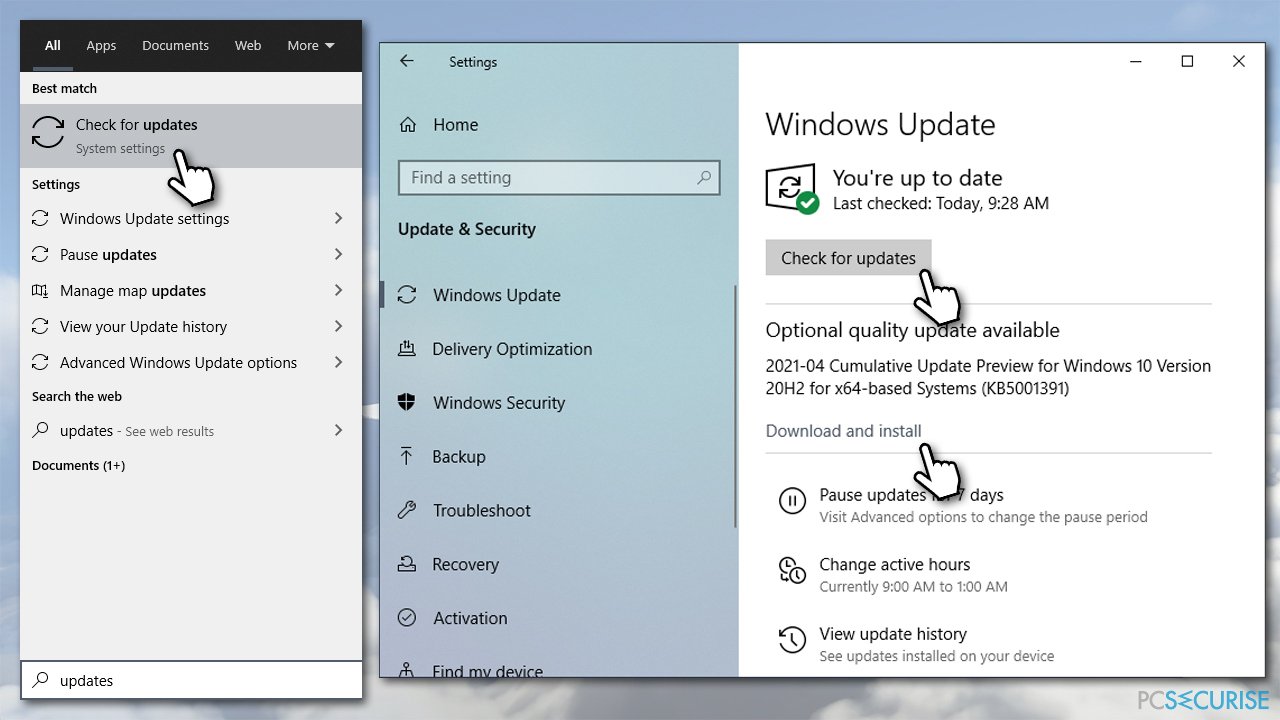
2. S’assurer de remplir les exigences minimales
Il est évident que le jeu est impressionnant du point de vue graphique, ce qui exige un matériel informatique puissant. Si le jeu MS Flight Simulator ne se lance pas dès la première installation, il est probable que vous n'ayez pas la configuration minimale requise pour pouvoir jouer au jeu. Voici la configuration minimale requise :
- Carte graphique : Radeon RX 570 ou GeForce GTX 770 ou plus
- Processeur: Intel Core i5-4460 ou AMD Ryzen 3 1200 ou plus
- Mémoire: 8GB
- VRAM: 2048 MB
- Espace de disque : 150 GB
- Système d'exploitation: Windows 10:
Si une de ces exigences n'est pas remplie, vous risquez de ne pas pouvoir lancer le jeu. Malheureusement, dans ce cas, vous devrez mettre à niveau votre matériel.
3. Mettre à jour les pilotes de votre GPU
Essayez de mettre à jour vos pilotes de la carte graphique. Bien que vous ayez la possibilité de faire cela par le biais du Gestionnaire de périphériques, il se peut que ce ne soit pas assez efficace, car il est fréquent qu'il ne soit pas en mesure de trouver automatiquement les mises à jour appropriées. Il faut donc se rendre sur le site du fabricant de votre carte graphique et y récupérer le dernier pilote :
En revanche, si vous désirez gagner du temps et mettre à jour tous les pilotes en une seule fois, nous vous suggérons fortement d'utiliser un programme de mise à jour automatique des pilotes DriverFix. Ainsi, vous serez à l'abri des problèmes de pilote à l'avenir, puisque l'application offre également des sauvegardes efficaces en cas de problème.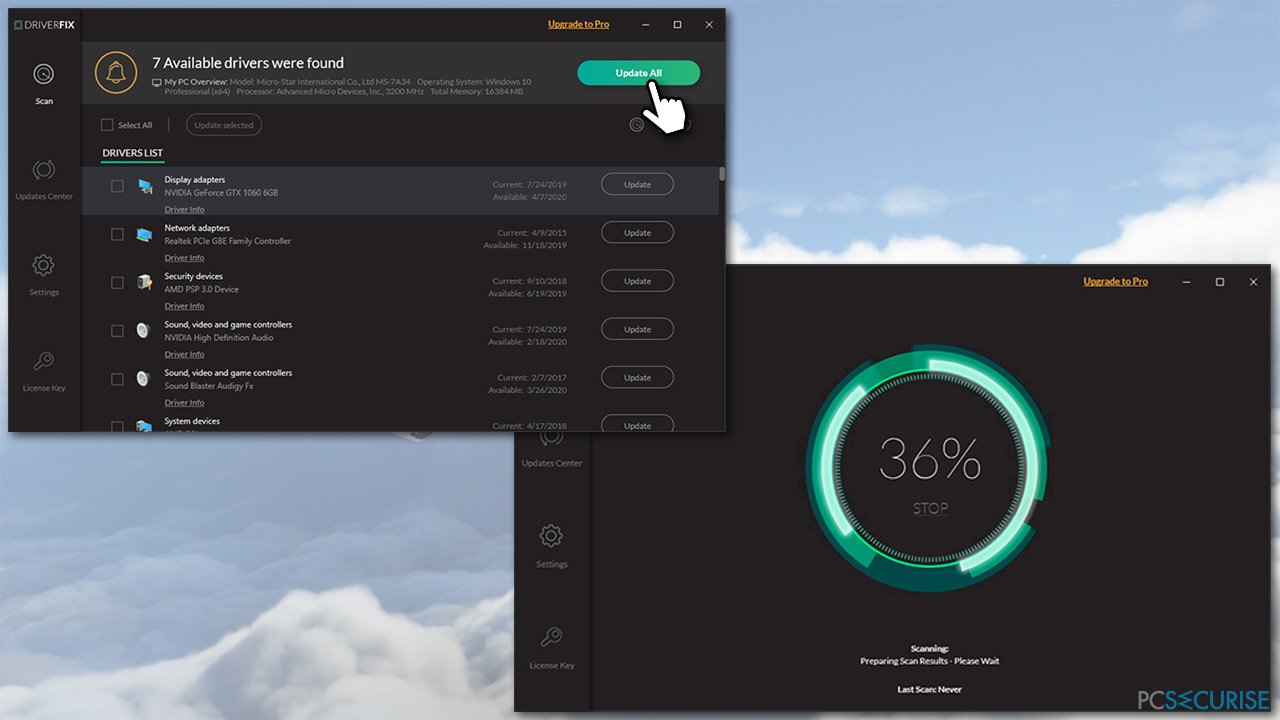
4. Vérifier le jeu dans Microsoft Store
Certains utilisateurs ont affirmé que le fait d'accéder à Microsoft Store et de permettre le téléchargement des fichiers nécessaires les a aidés à résoudre le problème.
- Lancez Microsoft Store
- Cliquez sur le menu (trois points horizontaux dans le coin supérieur droit) et sélectionnez Ma bibliothèque.
- Trouvez MS Flight Simulator dans la liste
- Si vous apercevez le bouton Installer, cliquez dessus
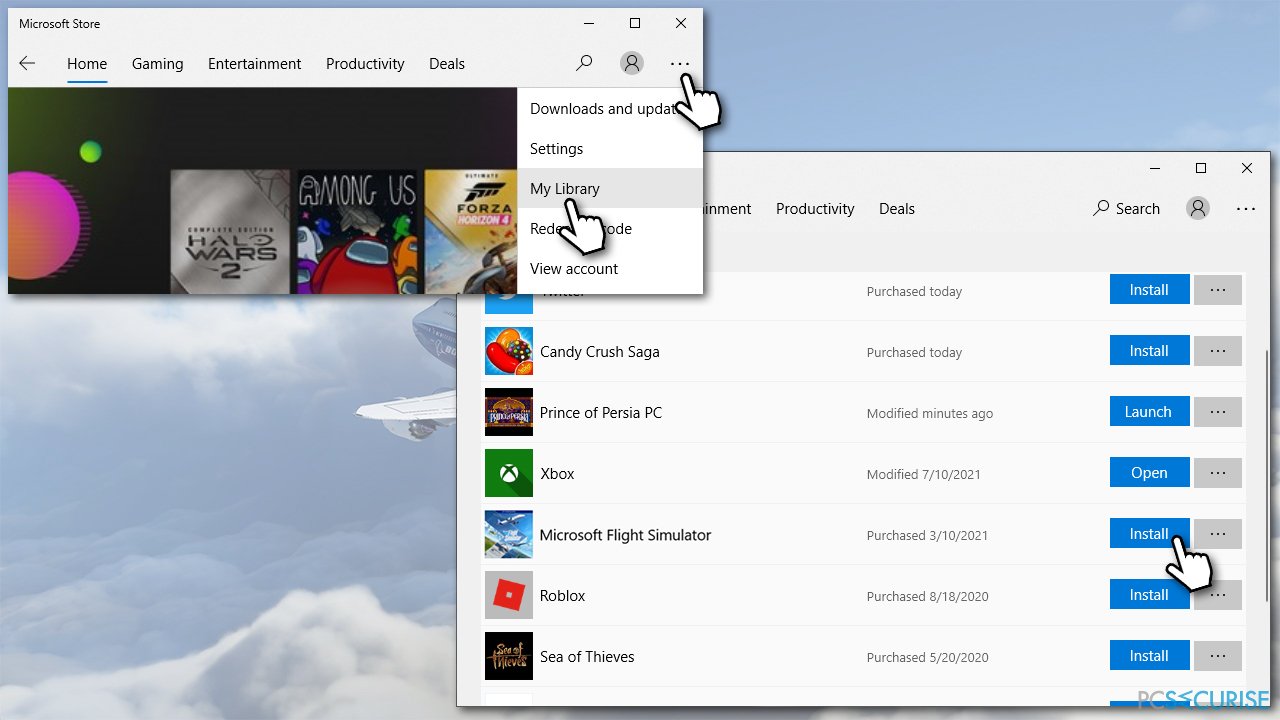
- Patientez jusqu'à ce que les composants requis soient installés et essayez à nouveau de lancer le jeu.
5. Réinitialiser l'installation du jeu
- Cliquez avec le bouton droit de la souris sur Démarrer et choisissez Applications et fonctionnalités
- Déroulez la page jusqu'à ce que vous trouviez Microsoft Flight Simulator.
- Sélectionnez Options avancées
- Faites défiler vers le bas, cliquez sur Terminer, puis sur Réinitialiser.
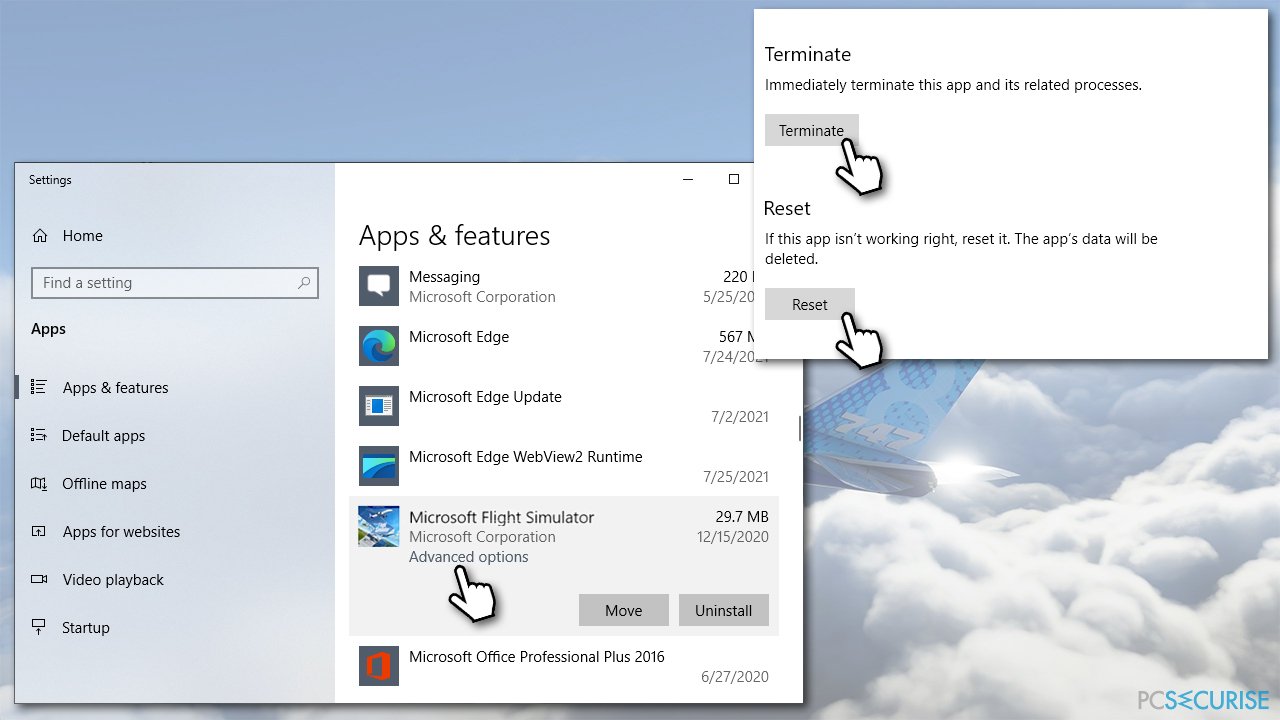
6. Nettoyer l'installation du jeu
Si aucune des mesures précédentes n'a pu résoudre votre problème, vous devriez envisager de réinstaller le jeu. Cela peut constituer un gros désagrément, surtout pour ceux qui n'ont pas une vitesse d'accès rapide à Internet (le jeu pèse jusqu'à 150 Go), quoique cette méthode a permis à de nombreuses personnes de résoudre le problème.
Il existe de nombreuses façons de le faire : via l'application Xbox, Programmes et fonctionnalités, Panneau de configuration, Steam, Microsoft Store, etc. Voici une des possibilités si vous avez besoin d'aide à ce sujet :
- Dans la recherche Windows, tapez Microsoft Flight Simulator
- Sélectionnez Désinstaller dans le côté droit
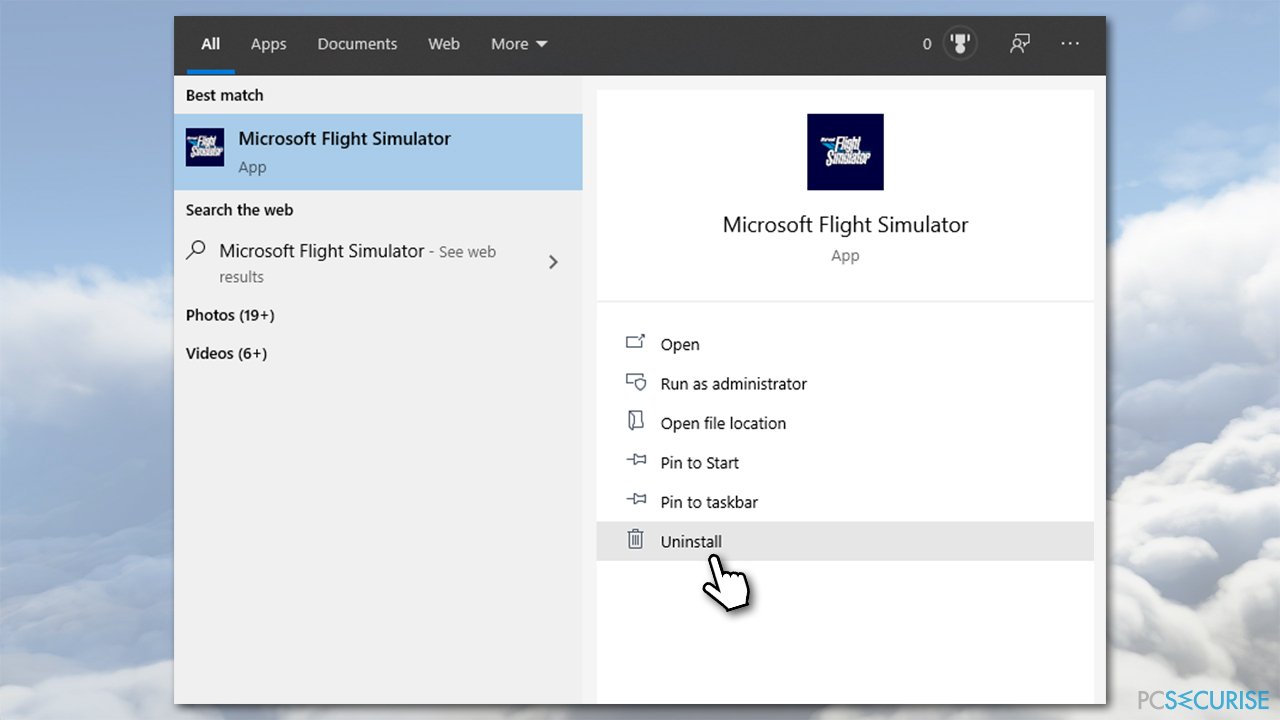
- Suivez les instructions affichées sur l'écran
- Une fois terminé, appuyez sur les touches Win + E pour ouvrir l'Explorateur de fichiers.
- Rendez-vous à l'emplacement suivant et assurez-vous que le dossier est vide :
C:\\Users\\(nom d'utilisateur)\\AppData\\Local\\Packages\\Microsoft.FlightSimulator_8wekyb3d8bbwe - Redémarrez votre PC et réinstallez le jeu.
Vous devriez aussi vérifier vos solutions aux problèmes les plus courants avec les jeux récemment achetés.
Réparez vos erreurs automatiquement
L'équipe pcsecurise.fr essaye de faire de son mieux pour aider les utilisateurs à trouver les meilleures solutions pour éliminer leurs erreurs. Si vous ne voulez pas avoir des difficultés avec les techniques de réparation manuelles, veuillez utiliser le logiciel automatique. Tous les produits recommandés ont été testés et approuvés pas nos professionnels. Les outils que vous pouvez utiliser pour corriger l'erreur sont cités ci-dessous :
Empêcher les sites web, les Fournisseurs d'Accès Internet et les autres parties de vous traquer
Afin de garder un total anonymat et d'empêcher le Fournisseur d'Accès Internet et le gouvernement de vous espionner, vous devez utiliser le VPN Private Internet Access. Il vous permettra de vous connecter à Internet tout en restant complètement anonyme grâce au cryptage de toutes les informations, il empêchera également les traqueurs, les publicités, ainsi que les contenus malveillants. Par-dessus tout, vous mettrez fin aux activités de surveillance illégales que la NSA et d'autres institutions gouvernementales mènent sans votre consentement.
Récupérer rapidement vos fichiers perdus
Des imprévus peuvent survenir à tout moment pendant l'utilisation de l'ordinateur : une coupure de courant peut l'éteindre, un écran bleu de la mort peut se produire, ou encore des mises à jour imprévues de Windows peuvent redémarrer la machine alors que vous n'êtes pas là devant votre écran. Par conséquent, vos travaux scolaires, vos documents importants et d'autres données peuvent être perdus. Pour récupérer les fichiers perdus, vous pouvez utiliser Data Recovery Pro – il recherche les copies de fichiers encore disponibles sur votre disque dur et les récupère rapidement.



Donnez plus de précisions sur le problème: "Comment fixer le problème de Microsoft Flight Simulator qui ne se lance pas - l'icône ne fonctionne pas ?"
Vous devez vous connecter pour publier un commentaire.